-
win10无法使用内置账户打开应用怎么办
- 2017-02-26 17:00:00 来源:windows10系统之家 作者:爱win10
有很多朋友问系统之家小编win10无法使用内置账户打开应用怎么办,其实就是大家对win10账户的设置有问题,那么我们要如何进行win10账户设置呢?正所谓世上无难事只怕有心人,方法肯定是有的,下面小编就来教大家win10无法使用内置账户打开应用怎么办。
方法一:
首先,按住键盘,Windows+R,Windows键就是有是个方块的图形按键,Alt旁边。按下之后,在里头输入:secpol.msc,如图所示:
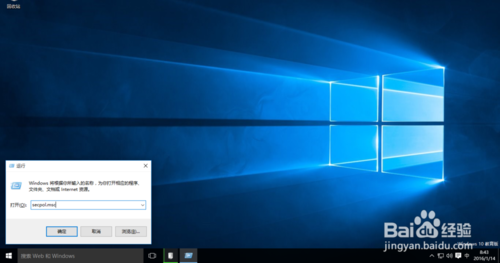
win10无法使用内置账户打开应用怎么办图1
输入完毕,回车(确认),来到“本地安全策略编辑器”如图所示,然后,按照图片上的,依次打开:安全设置>本地策略>安全选项>用户帐户控制:用于内置管理员帐户的管理审批模式,然后,双击它,将改为:已启用,点击应用,再点确定。如图所示:
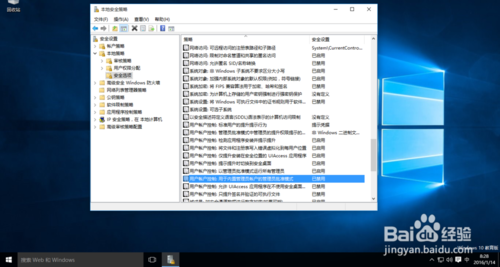
win10无法使用内置账户打开应用怎么办图2
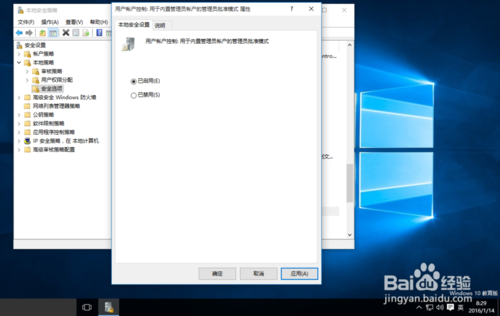
win10无法使用内置账户打开应用怎么办图3
确定完了,一定要重启你的电脑。重启完了,看看,是不是可以打开应用了。看,打开日历,正常。
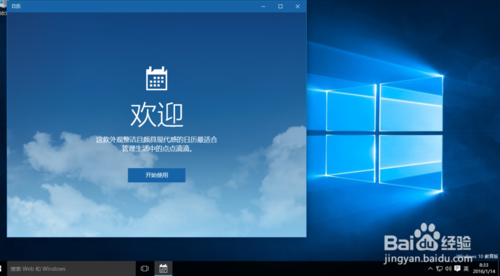
win10无法使用内置账户打开应用怎么办图4
方法二:
也是一样,按住键盘,Windows+R,按下之后,在里头输入:regedit,回车,完了,打开注册表编辑器。
在注册表编辑器中定位到以下位置(依次打开):
HKEY_LOCAL_MACHINESOFTWAREMicrosoftWindowsCurrentVersionPoliciesSystem
在右边找到FilterAdministratorToken,双击后将数值数据改为“1”后点击“确定”。
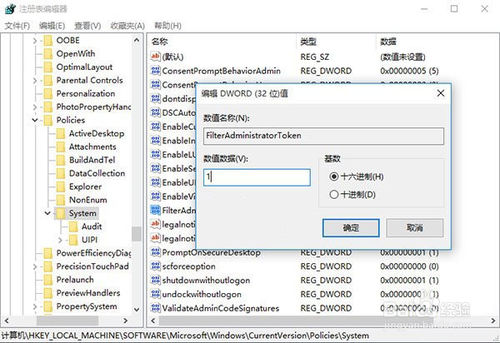
win10无法使用内置账户打开应用怎么办图5
注意:如果右边没有这个“FilterAdministratorToken”,则需要手动在右边空白处点击鼠标右键,新建 DWORD(32位)值,并更名为FilterAdministratorToken,将其数值数据改为1。
改完了之后,还要改另外一个,也是一样,依次找到:HKEY_LOCAL_MACHINESOFTWAREMicrosoftWindowsCurrentVersionPoliciesSystem UIPI
我们看到,右边有个默认的项。将它的值改成1,如图所示:
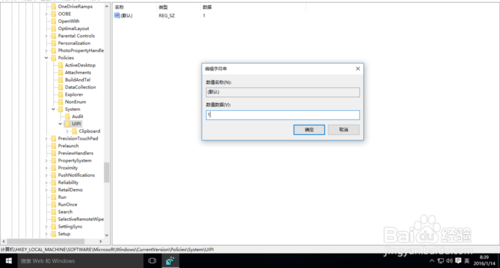
win10无法使用内置账户打开应用怎么办图6
两个改完了,重启电脑,即可。
以上就是win10无法使用内置账户打开应用怎么办了,总共有两种设置win10账户的方法,大家可以先尝试第一种,再试试第二种,总有一款适合你。希望大家喜欢这个方法,也希望大家在使用电脑的过程中会变得更加得心应手。拓展阅读:windows7安装图解。
猜您喜欢
- 雨林木风WIN8ghost系统x86装机版最新..2016-12-17
- 小编教你怎么用u盘安装64位系统..2017-04-26
- Ghost win7系统64位家庭版激活工具最..2017-05-15
- 支持Win8.1 NVIDIA发布专业显卡驱动32..2013-07-17
- w8系统重装大师安装教程2016-10-29
- 651错误代码解决经验2016-08-07
相关推荐
- win10预览版10041新功能和特性介绍.. 2015-04-07
- 如何解决windows xp打印机无法实现共.. 2013-04-13
- 装机高手告诉你win8 64位纯净版系统的.. 2017-07-18
- 小编告诉你开启microsoft edge 内核.. 2017-09-22
- 如何解决win7更新失败无法进入系统?.. 2015-11-25
- 电脑很慢应该怎么办 2020-06-13





 系统之家一键重装
系统之家一键重装
 小白重装win10
小白重装win10
 雨林木风ghost win7系统下载32位旗舰版1804
雨林木风ghost win7系统下载32位旗舰版1804 萝卜家园win10系统下载32位专业版v201704
萝卜家园win10系统下载32位专业版v201704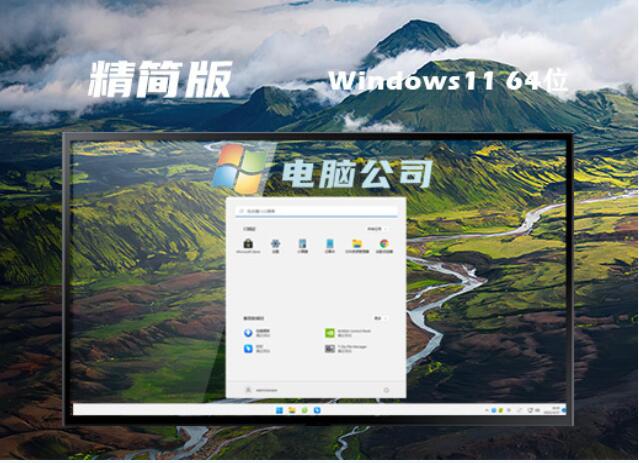 电脑公司 Ghost Win11 64位官方安全专业版 v2023.05
电脑公司 Ghost Win11 64位官方安全专业版 v2023.05 常兴网络收音机 v2.0绿色版
常兴网络收音机 v2.0绿色版 电脑公司 ghost xp_sp3 稳定装机版 2016.12
电脑公司 ghost xp_sp3 稳定装机版 2016.12 雨林木风 ghost win10 32位一键直装版 v2023.04
雨林木风 ghost win10 32位一键直装版 v2023.04 系统之家Ghos
系统之家Ghos inote读客浏
inote读客浏 Snagit v11.2
Snagit v11.2 雨林木风xp s
雨林木风xp s 技术员联盟 g
技术员联盟 g 电脑公司ghos
电脑公司ghos �潘夸�览器 v8.
�潘夸�览器 v8. Windows装Lin
Windows装Lin 电脑公司ghos
电脑公司ghos XiaMiThife v
XiaMiThife v 电脑公司ghos
电脑公司ghos 雨林木风ghos
雨林木风ghos 粤公网安备 44130202001061号
粤公网安备 44130202001061号